Отладка по USB - это весьма полезная функция, которая позволяет разработчикам взаимодействовать с устройством Android через компьютер. Она позволяет выполнять отладку приложений и устранять ошибки на уровне системы.
Если вы разрабатываете приложения для Android, активация отладки по USB будет вам крайне полезна. Однако, чтобы включить эту функцию, вам потребуется выполнить несколько простых шагов.
Шаг 1: Включите режим разработчика
Перед тем как включить отладку по USB, вам необходимо включить режим разработчика на вашем устройстве Android. Для этого откройте настройки устройства и найдите раздел "О телефоне" или "О планшете". В некоторых случаях, этот раздел может находиться в меню "Система" или "Об устройстве". После этого, прокрутите список до самого низу и найдите строку "Номер сборки" или "Build number". Нажмите несколько раз на эту строку и вы получите доступ к режиму разработчика.
Шаг 2: Включите отладку по USB
Теперь, когда режим разработчика активирован, вернитесь в настройки устройства и найдите новый раздел - "Для разработчиков" или "Режим разработчика". Войдите в этот раздел и найдите пункт "Отладка по USB". Переключите эту опцию в состояние "Включено". Возможно, вам придется подтвердить свой выбор или ввести пароль.
Теперь отладка по USB активирована на вашем устройстве Android. Вы можете подключить его к компьютеру с помощью USB-кабеля и использовать различные инструменты разработчика для отладки и тестирования приложений. Запускайте свои приложения в режиме отладки и получайте доступ к системным ресурсам для эффективного тестирования и отладки.
Как включить отладку по USB на Android

- Перейдите на вашем устройстве Android в «Настройки».
- Прокрутите вниз до раздела «О телефоне» или «О планшете» (в зависимости от вашего устройства).
- В разделе «О телефоне» найдите пункт «Номер сборки» и нажмите на него 7 раз подряд. При этом появится уведомление, что режим разработчика активирован.
- Вернитесь в главное меню настроек и прокрутите вниз до раздела «Дополнительные настройки» или «Для разработчиков».
- В разделе «Дополнительные настройки» или «Для разработчиков» найдите пункт «Отладка по USB».
- Включите переключатель возле пункта «Отладка по USB».
Теперь устройство Android готово для отладки по USB. Подключите его к компьютеру с помощью USB-кабеля, убедитесь, что на компьютере установлены необходимые драйверы, и вы можете использовать различные инструменты для отладки приложений на устройстве Android.
Обратите внимание, что отладка по USB может потребовать дополнительных разрешений на вашем устройстве Android, например, разрешения на отображение уведомлений. Если у вас возникнут проблемы при включении отладки по USB или при подключении устройства, убедитесь, что у вас есть все необходимые разрешения и драйверы.
Подготовка к настройке отладки по USB:
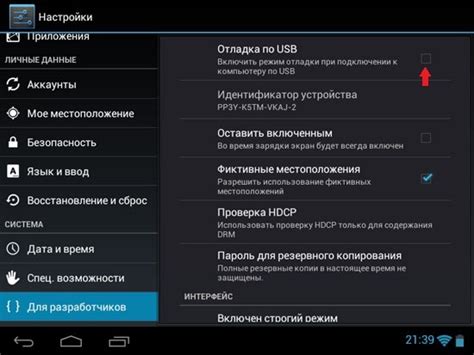
Перед тем, как включить отладку по USB на устройстве Android, необходимо выполнить несколько подготовительных действий. Убедитесь, что у вас есть:
- Устройство Android с активированным режимом разработчика.
- Установленное на компьютере ПО для разработки Android.
- USB-кабель для подключения устройства к компьютеру.
Если ваше устройство не включает режим разработчика, вы можете включить его, следуя этим шагам:
- Откройте "Настройки" на своем устройстве Android.
- Прокрутите список до раздела "О телефоне" или "О планшете" и выберите его.
- В разделе "О телефоне" или "О планшете" найдите строку "Номер сборки" или "Версия ПО" и тапните по ней несколько раз подряд.
- После нескольких нажатий на строку "Номер сборки" или "Версия ПО" на вашем экране появится уведомление, что режим разработчика был успешно активирован.
Продолжайте следовать инструкции, чтобы узнать, как включить отладку по USB на Android.
Настройка разработчика в Android
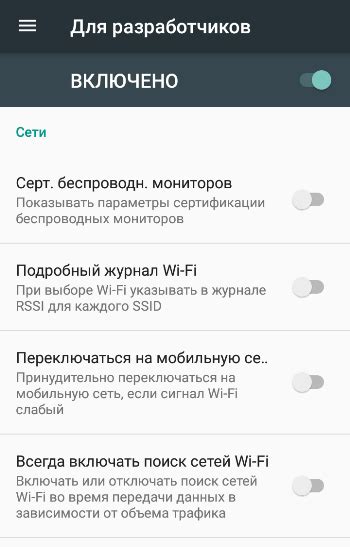
Для того чтобы включить отладку по USB на Android, необходимо предварительно настроить разработчика. Ниже приведены шаги для активации режима разработчика на вашем устройстве:
- Откройте настройки устройства.
- Прокрутите вниз и найдите раздел "О телефоне" или "О планшете".
- Тапните на этот раздел, чтобы открыть его.
- Прокрутите до самого низа страницы и найдите поле "Номер сборки".
- Начните быстро касаться пункта "Номер сборки" (около 7 раз).
- После нескольких нажатий на пункт "Номер сборки" появится уведомление о том, что "Режим разработчика включен".
- Теперь вернитесь в настройки и вы увидите новый раздел с названием "Разработчик".
Вы успешно настроили ваше устройство на режим разработчика! Теперь вы можете приступить к включению отладки по USB и использованию дополнительных инструментов для разработчиков Android.
Включение отладки по USB на Android
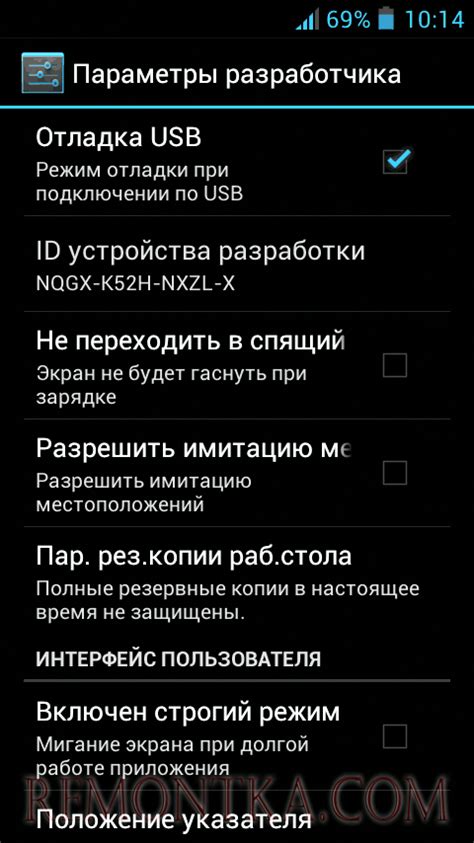
Шаг 1: На устройстве Android перейдите в Настройки.
Шаг 2: Прокрутите список настроек вниз и найдите пункт "О телефоне" или "О планшете".
Шаг 3: Найдите в списке пункт "Номер сборки" и нажмите на него 7 раз. После этого появится уведомление о том, что вы стали разработчиком.
Шаг 4: Вернитесь в главное меню настроек и найдите новый пункт "Опции разработчика" или "Разработка".
Шаг 5: В списке опций разработчика найдите пункт "Отладка по USB" и переключите его в положение "Включено".
Шаг 6: Подключите ваше устройство Android к компьютеру с помощью USB-кабеля.
Шаг 7: При подключении устройства к компьютеру вас может попросить разрешить отладку USB. Нажмите на кнопку "OK".
Шаг 8: Теперь ваше Android-устройство настроено для отладки по USB. Вы можете использовать Android Studio или другие инструменты разработки для взаимодействия с устройством и отладки приложений.
Отладка по USB - важная функция для разработчиков Android, и включение ее помогает упростить процесс разработки и тестирования приложений. Надеемся, что данная статья была полезной для вас, и вы успешно включили отладку по USB на своем устройстве Android.